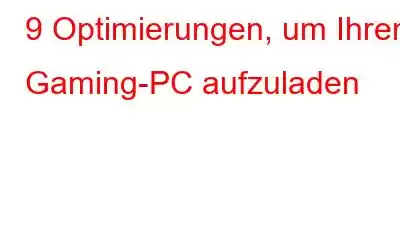Gaming ist ein Aspekt eines PCs und nicht alle Computer sind zum Spielen gedacht. Zum Spielen eignen sich nur durchschnittliche Hochleistungs-PCs, die mit prall gefüllten CPU- und GPU-Komponenten ausgestattet sind. Allerdings ist es nicht immer die Hardwarekonfiguration, die für ein optimales Spielerlebnis verantwortlich ist. Diese Last wird gleichermaßen von der auf Ihrem PC installierten Software getragen. In diesem Artikel werden einige Optimierungen beschrieben, die dazu beitragen, die Leistung Ihres Windows 10-Computers zu verbessern und den PC für Spiele zu optimieren.
Verschiedene Methoden zum Optimieren und Aufladen Ihres Gaming-PCs
Optimieren 1: Installieren Sie die neuesten Grafiktreiber
Sie werden nicht in den Kampf ziehen, auf einer Rennstrecke rasen oder ins All schießen wollen, ohne dass die neuesten Nvidia- oder AMD-Grafiktreiber installiert sind Ihre GPU. Es ist eine der wichtigsten Inspektionen vor dem Spiel, die Sie durchführen können, und außerdem einfach. Das manuelle Aktualisieren von Treibern ist eine schwierige Aufgabe, die Zeit und Mühe kostet. Wir empfehlen die Verwendung einer Treiberaktualisierungssoftware, die diese Aufgabe mit wenigen Mausklicks für Sie erledigt. Advanced Driver Updater ist eine solche Software, die wir persönlich verwenden und die anscheinend alle unsere Treiber automatisch auf dem neuesten Stand hält, indem sie die Funktionen Scannen des Systems, Herunterladen, Installieren und Aktualisieren aller Treiber ausführt.
Tweak 2: Untersuchen Sie die Optionen des Spiels
Jedes Spiel hat seine eigenen Einstellungsoptionen, und es lohnt sich, sich die Zeit zu nehmen, diese zu nutzen Ich fühle mich damit wohl, so verlockend es auch sein mag, direkt ins Geschehen einzusteigen. Diese Anpassungen können einen großen Unterschied machen, und auf lange Sicht lohnt es sich, ein paar Pixel zu verlieren, wenn dadurch die Pixel, die auf dem Bildschirm verbleiben, flüssiger funktionieren.
Optimierung 3: Überprüfen Sie alle vorinstallierten Software
Wenn Sie einen vorgefertigten Gaming-PC oder Laptop von einer renommierten Gaming-Marke wie Razer, Alienware, Gigabyte oder anderen gekauft haben, sind möglicherweise ein oder zwei Dienstprogramme im Lieferumfang enthalten, mit denen Sie Ihr Spielerlebnis optimal nutzen können . Wenn das Dienstprogramm beim Erstellen des Computers nicht installiert war, müssen Sie es möglicherweise manuell herunterladen. Wenn Sie etwas mehr Leistung aus Ihrem PC herausholen möchten, können Sie auch die Prozessor- und Grafikkartengeschwindigkeit erhöhen, um im Gegenzug mehr Strom zu verbrauchen und das Lüftergeräusch lauter zu machen.
Tweak 4: Verwenden Sie einen Drittanbieter Spieloptimierungssoftware
Sie müssen nicht bei der Optimierungssoftware bleiben, die c ame mit Ihrem Computer; Es gibt viele andere Möglichkeiten. Advanced System Optimizer ist ein vielseitiges Optimierungs-PC-Tool, das Ihren Windows-PC oder Laptop in gutem Zustand hält, indem es überflüssige temporäre Dateien und Rückstände löscht, um eine hohe Leistung aufrechtzuerhalten. Dieser Gaming-PC-Optimierer ist einfach zu verwenden und stellt sicher, dass Ihr PC nach jedem Scan reibungslos läuft. Das Game Optimizer-Modul ermöglicht Benutzern den einfachen Übergang zwischen Spielen und anderen Aufgaben, ohne die Spielleistung zu beeinträchtigen. Wenn Sie den Game Optimizer-Modus verwenden, läuft das Spiel ohne Ablenkungen im Sandbox-Modus.
Tweak 5: Geben Sie Speicherplatz auf Ihrer Festplatte frei
Es ist ein mühsamer, aber nützlicher Ansatz, dafür zu sorgen, dass auf Ihrer Festplatte genügend Speicherplatz vorhanden ist, um Ihre Chancen auf eine reibungslose Spielsitzung zu verbessern. Wenn der Speicherplatz Ihres Computers begrenzt ist, haben Sie möglicherweise festgestellt, dass Spiele Probleme haben und dadurch langsamer werden. Entfernen Sie nicht mehr verwendete Spiele, Anwendungen und Dateien, um die Vorteile zu nutzen – Sie können Dateien bei Bedarf in der Cloud sichern und Programme über den Apps-Bereich der Windows-Einstellungen entfernen.
Tweak 6: Computer-Übertaktung
Übertaktete Komponenten führen zu einem schnelleren Gameplay, Sie benötigen jedoch eine CPU und/oder GPU, die für die Übertaktung ausgelegt sind. Viele sind jetzt nicht mehr da, aber überprüfen Sie noch einmal die Spezifikationen Ihres Computers. Wenn Sie einen vorgefertigten Gaming-PC kaufen, der zum Übertakten konzipiert ist, liegt möglicherweise eine entsprechende Software bei. Beachten Sie auch, dass das Übertakten ausschließlich auf Ihr eigenes Risiko erfolgt. Um herauszufinden, was auf Ihrem Computer möglich ist, probieren Sie Apps wie AMD Ryzen Master, Intel Extreme Tuning Utility, Asus GPU Tweak und MSI Afterburner aus.
Tweak 7: Verwenden Sie Plug-in-Strom
Wenn Sie nicht in der Nähe einer Steckdose sind, passt Windows die Leistungseinstellungen an, um den Akku zu schonen. Daher sollten Sie bei Laptops nach Möglichkeit immer am Stromnetz spielen. Das Gleiche gilt für Wi-Fi-Netzwerke, da für ein reibungsloses Spielerlebnis die Verwendung eines LAN-Kabels empfohlen wird.
Tweak 8: Hintergrundprozesse sollten ausgeschaltet werden
Wenn Sie spielen, möchten Sie so wenig wie möglich im Hintergrund arbeiten und CPU-, GPU- und RAM-Ressourcen sowie Internetverkehr beanspruchen. Entfernen Sie nicht unbedingt erforderliche Programme, die keine Spiele spielen, aus der Taskleiste, indem Sie mit der rechten Maustaste darauf klicken und im Popup-Menü die Option „Fenster schließen“ auswählen. Um zu sehen, was im Hintergrund passiert, klicken Sie mit der rechten Maustaste auf a Klicken Sie auf eine leere Stelle in der Taskleiste und wählen Sie „Task-Manager“ und dann „Prozesse“.
Wählen Sie in der Liste alles aus, was Sie derzeit nicht verwenden, und wählen Sie „Aufgabe beenden“, um es zu deaktivieren. Wenn Sie sich nicht sicher sind, was ein Prozess ist, schauen Sie im Internet nach – einige davon sind möglicherweise für Ihre Spiele und Windows selbst erforderlich.
Tweak 9: Benachrichtigungen deaktivieren
Der Empfang einer E-Mail-Nachricht mitten in einer besonders schwierigen Erfassung der Flaggenebene hat möglicherweise keinen nennenswerten Einfluss auf die Leistung, wird die Konzentration aber wahrscheinlich nicht fördern. Für Sie oder Ihr Team könnte es den Unterschied zwischen Sieg und Niederlage ausmachen. Deaktivieren Sie alle Benachrichtigungen in den Windows-Einstellungen, indem Sie zum Abschnitt „System und Benachrichtigungen“ gehen und alle Benachrichtigungen für einige Zeit deaktivieren, bis Sie das Spiel spielen.
Ihre Gedanken zu neun Optimierungen, um Ihren Gaming-PC aufzuladen
Ich hoffe, dass die oben genannten Optimierungen dazu beitragen, das Spielerlebnis zu verbessern. Sie können mit Advanced System Optimizer beginnen, um Ihren PC auf einmal zu optimieren, und dann das Gaming-Modul verwenden, um Ihnen ein nahtloses Erlebnis zu bieten.
Folgen Sie uns in den sozialen Medien – . Bei Fragen oder Anregungen teilen Sie uns dies bitte im Kommentarbereich unten mit. Gerne melden wir uns mit einer Lösung bei Ihnen zurück. Wir veröffentlichen regelmäßig Tipps und Tricks sowie Antworten auf häufige technische Probleme.
Lesen: 0